
| Онлайн-справка SpaceClaim |

|
Цвет твердых тел, поверхностей и компонентов, как правило, определяется цветом слоя. Однако, цвета слоев для объектов можно изменять. По умолчанию все объекты размещены на слое 0, цвет которого — зеленый. При выборе объекта можно изменить цвет ребер, граней и тел.
Сведения об изменении цвета слоя или перемещении объекта на другой слой см. в разделе Работа со слоями.
Сведения об изменении прозрачности объекта см. в разделе Изменение прозрачности объекта.
Чтобы изменить цвет слоя для твердых тел, поверхностей, граней и кривых или цвет отдельных граней на слайде 3D-разметки, используется инструмент Color (Цвет) в группе Style (Стиль) на вкладке Display (Отображение). При добавлении пользовательского цвета в цветовую палитру он отображается в нижней части меню и сохраняется после завершения сеанса SpaceClaim.
Если изменить цвет, когда ничего не выбрано, этот цвет будет использоваться по умолчанию для новых объектов. Это позволяет установить цвет для объектов, которые еще не созданы, не используя слои и цвета слоев по умолчанию.
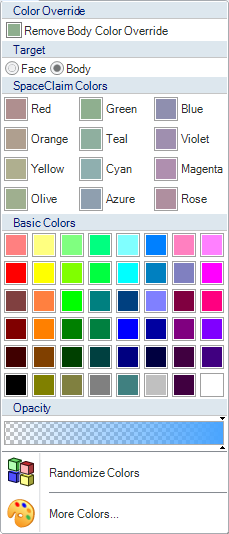
Выберите одно или несколько твердых тел, поверхностей, граней, кривых или компонентов в окне Design (Конструктор) или дереве структуры.
Выбрать тело можно, выбрав одну из его граней или ребер, а затем выбрав значение Body (Тело ) в качестве Target (Цель).
) в качестве Target (Цель).
Если выбрать компонент, тогда будет изменен цвет всех дочерних элементов компонента.
Щелкните элемент Color (Цвет) в группе Style (Стиль) на вкладке Display (Отображение).
Выберите цвет.
Если нужного цвета нет в списке, щелкните элемент More Colors (Больше цветов) и выберите цвет или создайте новый пользовательский цвет.
Выберите элемент Randomize Colors (Рандомизировать цвета), чтобы система назначила цвета выбранным объектам
(Дополнительно) Установите прозрачность объекта. См. раздел Изменение прозрачности объекта.
Выберите любое ребро твердого тела или поверхности.
Щелкните элемент Color (Цвет) в группе Style (Стиль) на вкладке Display (Отображение).
Выберите цвет.
Этот цвет будет использоваться для всех ребер твердого тела.
Выберите одно или несколько твердых тел, поверхностей, граней, кривых или компонентов в окне Design (Конструктор) или дереве структуры.
Выбрать тело можно, выбрав одну из его граней или ребер, а затем выбрав значение Body (Тело) в качестве Target (Цель).
Если выбрать компонент, тогда будет изменен цвет всех дочерних элементов компонента.
Щелкните пункт Color (Цвет) в группе Style (Стиль) и выберите элемент Remove Color Override (Отменить изменение цвета).
Выберите объект в окне Design (Конструктор) или дереве структуры.
Найдите атрибут Style (Стиль) в разделе Appearance (Внешний вид) на панели Properties (Свойства).
Это свойство показывает, каким образом внешний вид объекта изменен в группе Style (Стиль):
By Layer (По слою) означает, что объект присвоен слою, отличному от слоя 0, что влияет на его внешний вид по умолчанию.
By Color (По цвету) означает, что цвет объекта был установлен с помощью инструмента Color (Цвет).
By Style (По стилю) указывает на то, что для объекта был включен параметр Transparent (Прозрачный) или Opaque (Непрозрачный) в окне Style Override (Изменение стиля).
© Copyright © 2004-2017 ANSYS, Inc. All Rights Reserved. SpaceClaim is a registered trademark of ANSYS, Inc.